통역 앱은 마이크를 통한 실시간 자동 번역 기능을 제공하여, 다양한 언어 간 손쉬운 의사소통을 가능하게 합니다.

통역 앱은 실시간으로 대화를 번역하여 비즈니스와 여행 등 다양한 상황에서 활용할 수 있으며, 사용자가 말한 내용을 음성으로 번역하고, 사용자의 언어와 상대방의 언어 번역 결과를 화면에 표시합니다.
• 지원 언어(지역/국가)
한국어, 독일어, 러시아어, 베트남어, 스페인어(멕시코, 스페인, 미국), 아랍어, 영어(미국, 영국, 인도, 호주), 인도네시아어, 이탈리아어, 일본어, 중국어(중국,홍콩), 태국어, 포르투갈어(브라질), 폴란드어, 프랑스어(프랑스, 캐나다), 힌디어
※ ‘24년6월 기준 16개 언어(21개 지역/국가)가 지원되며, 향후에도 업데이트를 통해 언어가 추가 될 예정입니다.
※ 모델에 따라 지원 여부가 다를 수 있습니다.
갤럭시 AI 통역 앱 사용 방법
갤럭시 AI 통역 앱 실행 방법
1단계) 화면 상단을 아래로 내리고 한번 더 내려 퀵패널을 확장합니다.
2단계) 통역을 선택 후 하단 - 내가 사용할 언어 선택, 상단 - 상대방 언어를 선택합니다
3단계) 마이크 아이콘을 선택하여 말하기를 할 수 있습니다.
4단계) 보기 모드 변경 아이콘을 선택하여 상대방이 보기 쉽게 할 수 있습니다.


※ 화면의 아래쪽 절반은 사용자에 해당되는 화면이며, 화면의 위쪽 절반은 상대방에게 해당되는 화면입니다.
※ 보기 모드 변경 아이콘 선택 시 상단 화면의 반이 상대방에게 향하도록 뒤집혀 보여집니다.
※ 더 많은 언어 옵션이 필요하면 언어 추가를 선택해주세요.
※ AI 특성상 번역 할 때마다 번역 결과가 달라질 수 있습니다.
갤럭시 AI 통역 설정 방법
1단계) 통역 앱을 실행하여 더 보기 아이콘을 누른 후 설정을 선택합니다.
2단계) 통역 설정에서 통역용 언어팩(언어 설정), 음성 스타일 변경, 눌러서 말하기 기능을 설정할 수 있습니다.

※ 눌러서 말하기 기능이 켜져 있으면, 양쪽 사용자는 말할 때 마다 각자의 마이크 아이콘을 클릭 후 말을 해야 합니다.
기능이 꺼져 있는 경우, 처음 말하는 사용자가 마이크를 눌러 발언을 마치면 상대방의 마이크가 자동으로 활성화됩니다.
갤럭시 폴더블 제품에서의 설정 진입은 아래 경로를 참조하세요.
1단계) 통역 앱을 실행하여 더 보기 아이콘을 누른 후 설정을 선택합니다.
2단계) 설정 항목을 확인할 수 있습니다.


갤럭시 폴더블 제품에서는 듣기모드에서 “마이크가 켜져있을 때 자동으록 녹음” 설정이 추가되었으며, 이전 모델에도 향후 업데이트를 통해 적용할 예정입니다.
1단계) 통역 앱의 설정으로 진입합니다.
2단계) 마이크가 켜져있을 때 자동으로 녹음을 선택하고 활성화 할수 있습니다.

갤럭시 AI 통역 앱 최근기록 확인 방법
• 통역 앱을 실행하여 더 보기 아이콘 > 최근기록을 선택합니다.
• 원하는 통역 항목 선택 후 번역된 내용을 듣거나 복사할 수 있습니다.
※ 통역 결과는 24시간 후 최근기록에서 삭제됩니다.
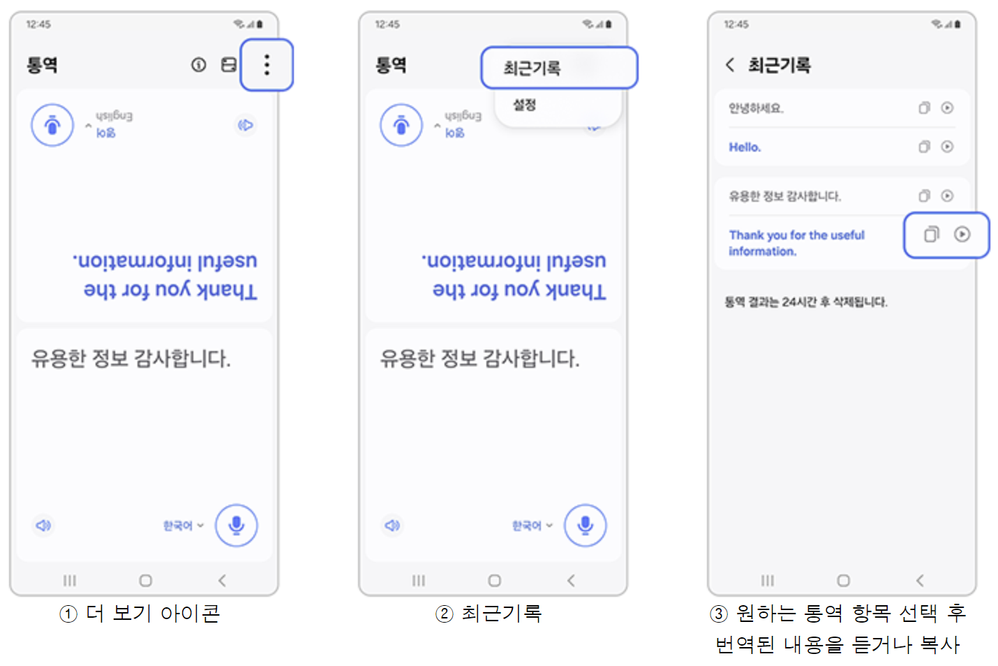
※ 갤럭시 폴더블 제품에서는 최근기록 아이콘이 별도로 표시가 됩니다.
갤럭시 폴더블 제품에서 갤럭시 AI 통역 앱 추가 기능 사용하기
듀얼 스크린 모드 실행하기
갤럭시 Z 폴드6, Z 플립6 에는 상대방이 말하는 내용을 커버화면(상대방)와 메인화면 상단(나)에서 표시하여, 제품을 사이에 두고 서로 마주보며 대화할 수 있도록 도와주는 듀얼 스크린 모드를 제공합니다.
1단계) 통역 앱 실행후 우측 상단 듀얼 스크린 아이콘을 선택합니다.
2단계) 듀얼 스크린 모드로 전환되며, 커버화면과 메인화면에 상대방 대화 및 번역 결과가 표시됩니다.


듣기 모드 실행하기
갤럭시 Z 폴드6, Z 플립6에서는 강연이나 강의 등을 실시간으로 번역하고 텍스트로 보여주는 듣기모드를 제공합니다. 화면에 실시간으로 번역이 표시됩니다.
1단계) 통역 앱 실행 후 좌측 상단 더보기를 선택하고 듣기모드를 선택합니다.
2단계) 듣기모드로 전환되며, 마이크를 선택하면 목소리 내용이 텍스트로 표시되며 실시간 번역됩니다.



※ 번역된 내용을 들을 수 있는 통역듣기 기능은 Galaxy Buds에서만 지원됩니다.
※ 통역 앱의 설정에서 마이크가 켜져있을 때 자동으로 녹음을 선택하고 활성화 할수 있습니다
듣기 모드를 통한 실시간 번역이 끝난 후, 최근기록에서 음성인식 결과 및 번역된 텍스트 전체를 확인할 수 있습니다.
1단계) 통역 앱 듣기 모드에서 우측 기록 아이콘을 선택합니다.
2단계) 저장된 기록 중 원하는 기록을 선택, 번역된 내용을 확인할 수 있습니다.


갤럭시 버즈를 활용한 갤럭시 AI 통역 기능 사용 방법
갤럭시 버즈를 통해 갤럭시 AI ‘통역(interpreter)’ 기능을 더욱 매끄럽고 원활하게 이용할 수 있습니다. 갤럭시 버즈를 착용한 상태로 해당 기능을 사용할 경우 사용자는 버즈를 통해 통역을 듣는 반면, 상대방은 사용자의 스마트폰 스피커를 통해 번역 내용을 들을 수 있어 상대방과 스마트폰을 주고받을 필요 없이 편리하게 대화에 집중할 수 있으며, 대화 도중 발화의 순서를 바꾸고 싶을 경우 버즈를 단순히 터치만 하면 간편하게 조정할 수 있습니다.
아래 안내를 참고하여 갤럭시 버즈를 활용한 통역 기능을 사용해보세요.
※ 통역 기능 연동은 갤럭시 버즈 시리즈 기기에 한하여 지원됩니다.
※ 원활한 기능 사용을 위해서는 갤럭시 버즈를 최신 소프트웨어로 업데이트해주세요.
